Как известно некоторые предустановленные Android-приложения нельзя удалить с устройства, но в качестве альтернативного действия их возможно отключить. После такой процедуры ПО останется на девайсе, но при этом работать не будет, а также исчезнет с домашнего экрана и/или из меню приложений.

-
Переместитесь на экран «О приложении» отключаемого программного инструмента:
Перейдите в «Настройки» операционной системы, найдите и откройте раздел параметров под названием «Приложения» («Приложения и уведомления»). Разверните список «Все приложения». Найдите отключаемый софт в перечне и нажмите на его наименование.





Как закрыть фоновые приложения на Android?
Источник: noznet.ru
Какие приложения можно скрыть или отключить на Android
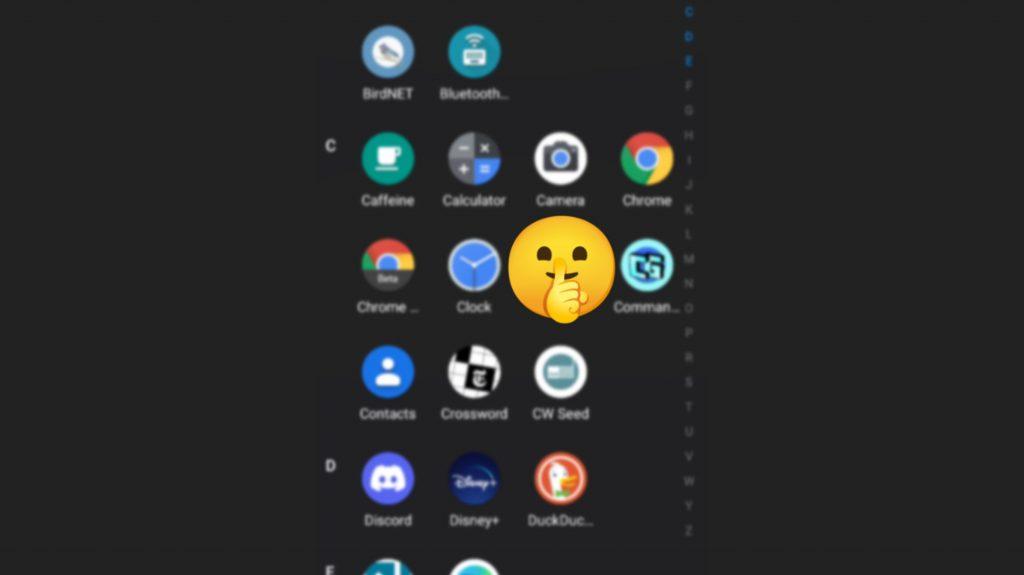
Покупая смартфон или планшет с «чистой» операционной системой Андроид, каждый пользователь получает в довесок несколько предустановленных по умолчанию приложений. Некоторые из них необходимы для стабильной работы гаджета, либо дополняют функционал ОС Android.
Другие не представляют никакой пользы и как минимум грузят систему на телефонах со слабыми аппаратными характеристиками. Такие сервисы иногда невозможно не только удалить, но и даже отключить их работу. Есть несколько способов решения этой проблемы. Давайте разберемся, как отключить приложение на Андроид-устройстве или, как минимум, удалить его из списка.
- Как посмотреть список приложений
- Как отключить приложения инструментами Андроид
- Какие приложения отключить
- Как скрыть приложения альтернативными способами
Названия пунктов меню и последовательность действий приведены для определенной модели телефона и оболочки Андроид. На разных смартфонах и версиях операционной системы они могут отличаться.
Как посмотреть список приложений
Не все приложения, установленные на смартфон, создают иконки-ссылки для запуска на рабочем экране. Особенно это касается как раз предустановленных системных сервисов. Для просмотра полного списка выполните следующие действия.
- Войдите в «Настройки» → «Все приложения». Здесь находится полный список программ, установленных на смартфоне.
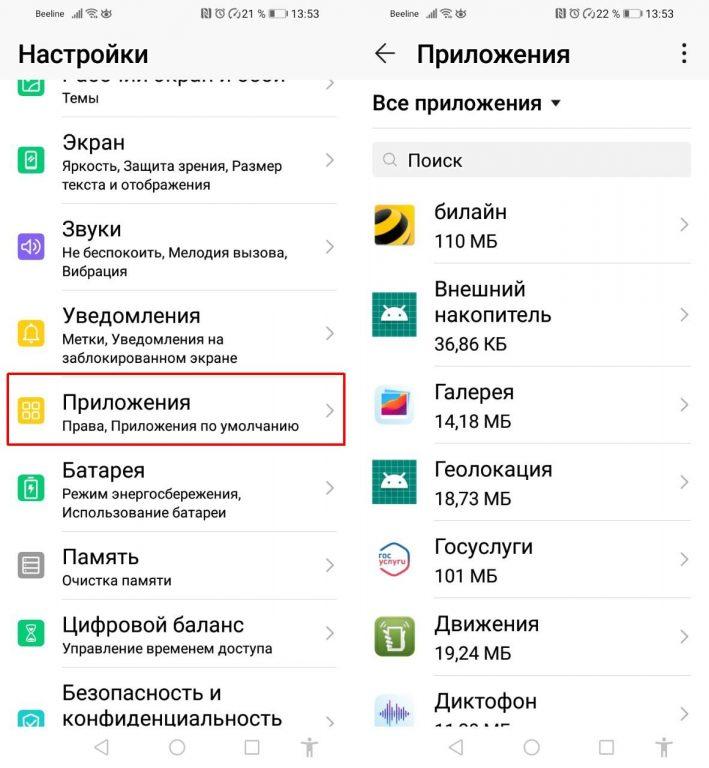
- Часть приложений, особенно системных, может быть скрыта. Для их просмотра нажмите на три точки в правом верхнем углу и выберите пункт «Показать системные».
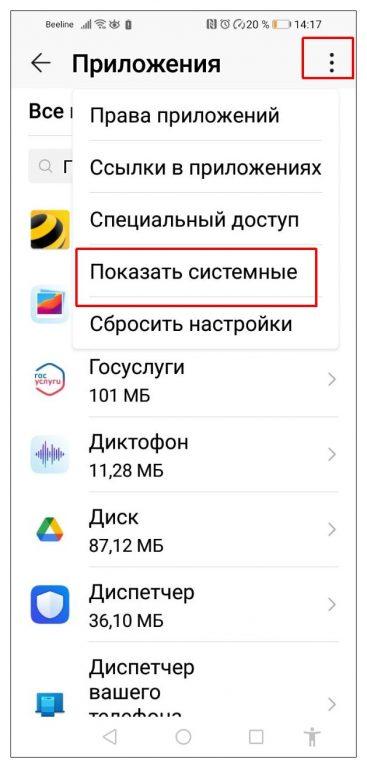
- Просмотрите список и решите, какие сервисы следует отключить или удалить полностью.
Как отключить приложения инструментами Андроид
Не все приложения, установленные разработчиками, можно отключить и тем более удалить. Некоторые из них нужны для стабильной работы системы и защищены от пользовательского волюнтаризма. Другие просто навязаны производителем и с этим придется смириться.
- Снова откройте полный список приложений. Выберите то, работу которого хотите прекратить.
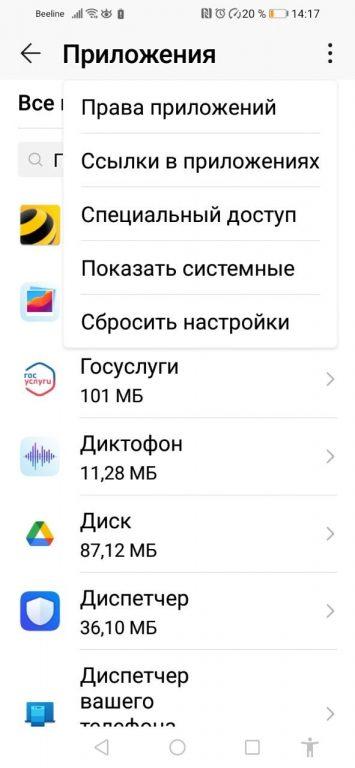
- В самом приложении доступны два варианта блокировки: «Отключить» и «Остановить». Нам нужен первый, тапните по кнопке. Появится предупреждение «Если вы отключите это приложение, другие приложения могут работать неправильно». Подтвердите отключение.
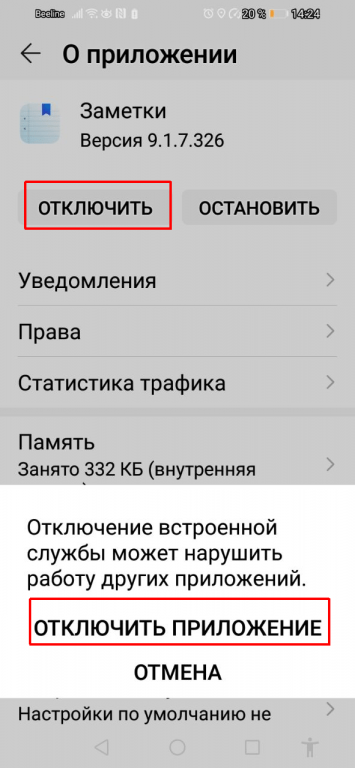
- Теперь приложение прекратит работу, но останется в памяти телефона. Не стоит опасаться, что такие действия приведут к сбоям в работе операционной системы. Критичные сервисы Андроид защищены от отключения — в них соответствующая кнопка неактивна. Правда, иногда эту функцию антиблокировки используют и для второстепенных приложений, установленных производителем смартфона.
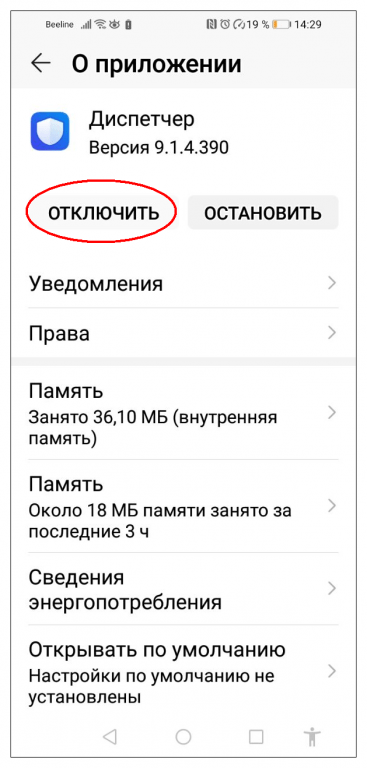
- Чтобы снова активировать работу сервиса, достаточно войти в настройки приложения и нажать кнопку «Включить».
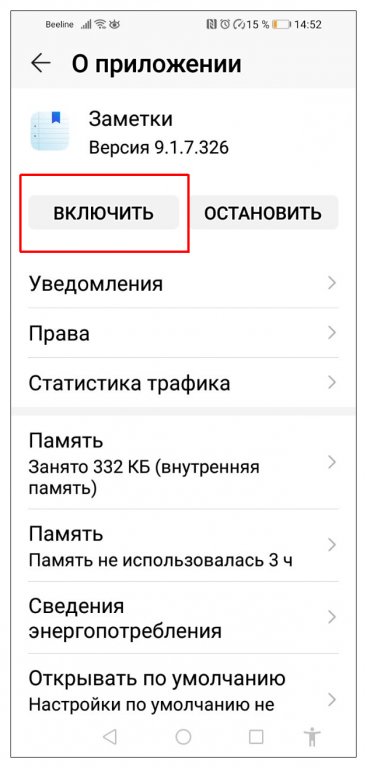
Какие приложения отключить
При длительном пользовании смартфоном в нем неизбежно накапливаются программы, которые были установлены по тем либо иным причинам, но зачастую не используются. Найти их легко.
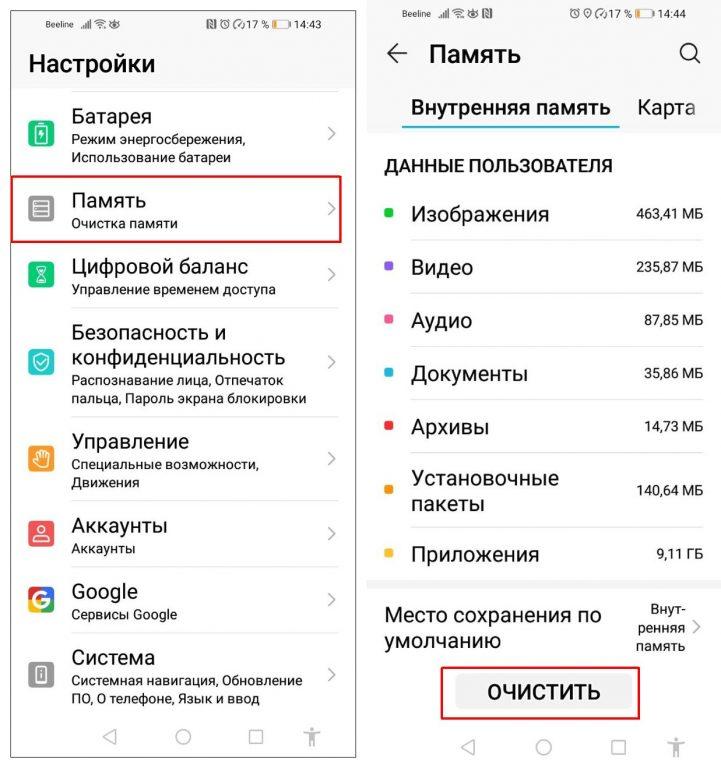
- В меню настройках телефона откройте вкладку «Память» и нажмите кнопку «Очистить».
- Здесь находится список приложений, которые длительное время не использовались. Их можно полностью удалить, либо остановить работу описанным выше способом. В случае полного удаления ненужных приложений вы также очистите память телефона.
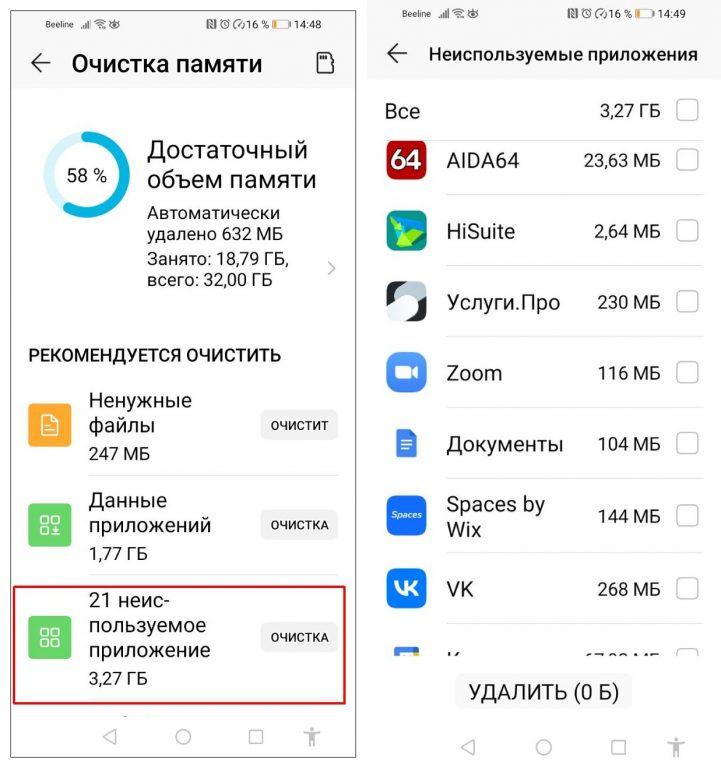
Как скрыть приложения альтернативными способами
В фирменной оболочке Андроид скрыть приложения, оставив их работать в фоновом режиме, не получится. Чтобы как минимум освободить рабочий экран от кучи порою лишних иконок потребуется установка специальной программы для управления и настройки видимой области смартфона — лаунчера. Таких приложений много в Google Play Маркете, каждый пользователь может подобрать себе подходящее. Для скрытия иконок в каждом реализованы свои возможности. Рассмотрим как такую задачу можно решить в некоторых популярных лаунчерах.
Nova Launcher
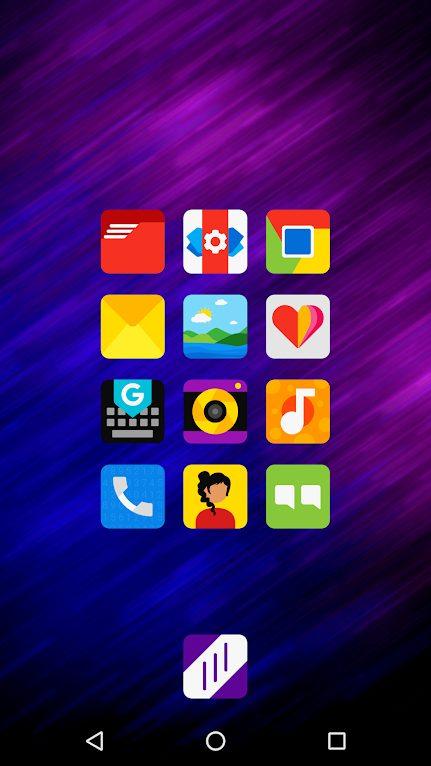
- Скачайте Nova Launcher либо его аналог Apex Launcher.
- Нажмите на пустое место на дисплее и в открывшемся меню выберите пункт «Настройки Apex».
- Выберите раздел «Настройки меню приложений».
- Выберите пункт «Скрытые приложения».
- Поставьте галочки напротив нужных приложений и нажмите «Сохранить».
Hide It Pro
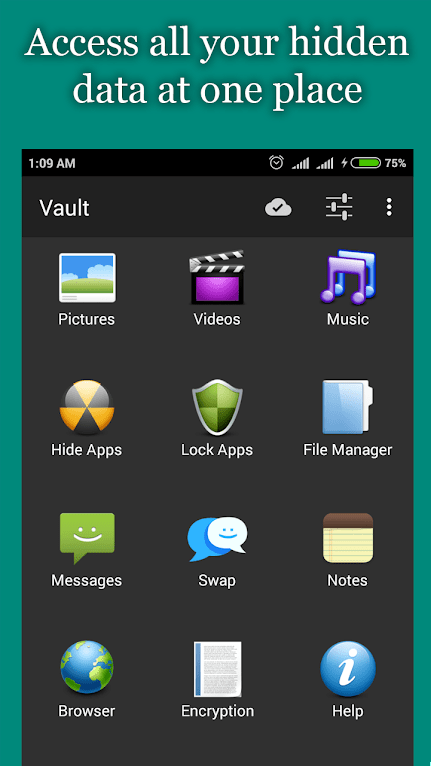
Приложение интересно и полезно тем, что не только позволяет скрыть иконки с экрана смартфона, но и дает возможность ограничить доступ к выбранным сервисам паролем. Программа настолько «секретная», что после установки меняет название в списке приложений на «Audio Manager». Единственная особенность заключается в том, что потребуются права root-доступа.
Чтобы скрыть приложения с помощью этой программы необходимо выполнить следующие действия:
- Скачать и установить Hide It Pro на телефон.
- Открыть программу, последовать инструкции и выбрать тип защиты (PIN-код или пароль).
- Ввести адрес электронной почты, чтобы иметь возможность восстановить доступ.
- Удерживать палец на названии приложения, затем ввести пароль.
- Нажать на кнопку «Скрыть приложения» (Hide Apps).
- Выбрать и скрыть нужные приложения, которые будут находиться в разделе «Скрытые приложения».
В Google Play можно найти и другие похожие по функционалу приложения, например, App Hider или Smart Hide Calculator. Принцип их работы примерно одинаковый.
Применив один из описанных способов отключения и скрытия приложений, вы как минимум наведете порядок на рабочем экране смартфона Андроид. Полное отключение или удаление неиспользуемых сервисов разгрузит оперативную память телефона, освободит место в памяти и сэкономит ресурс батареи.
Источник: tehnichka.pro
Как отключить или скрыть приложения от производителя на Android?

Практически каждый смартфон, который работает под управлением операционной системы Android, имеет предустановленные приложения, которые не используются владельцем устройства и не могут быть удалены без root-прав. В этом случае у пользователя есть два варианта решения проблемы: получить права Администратора и удалить софт, что не всегда разумно или же отключить и скрыть эти приложения. Именно последние методы мы и рассмотрим на практике.
Отключаем приложения на Андроиде
Если вы не хотите или не желаете использовать предустановленное приложение на Android, его можно отключить. В данном случае софт не будет запускаться и работать, но сохранится на устройстве. Для этого стоит выполнить следующее:
- Переходим в «Настройки» и выбираем «Приложения».
- Откроется список приложений. Выбираем нужное. Откроется новое окно «О приложении». Здесь нажимаем «Остановить».
- Подтверждаем выбранное действие.
Программа сохранится на гаджете, но работать и потреблять ресурсы процессора не будет.
Скрываем установленные приложения на Андроиде
Скрыть приложение посредствами настроек самого Android невозможно. Рекомендуем использовать Go или Apex Launcher. После установки софта можно нажать на иконку приложения и выбрать «Скрывать приложение» или перейти в настройки и выбрать нужную функцию.
Таким образом, если у вас есть приложения, которые вам мешают или вы их не используете, стоит воспользоваться вышеуказанными рекомендациями.
О том, как отключить приложения на Android смотрите в видео:
Источник: softikbox.com